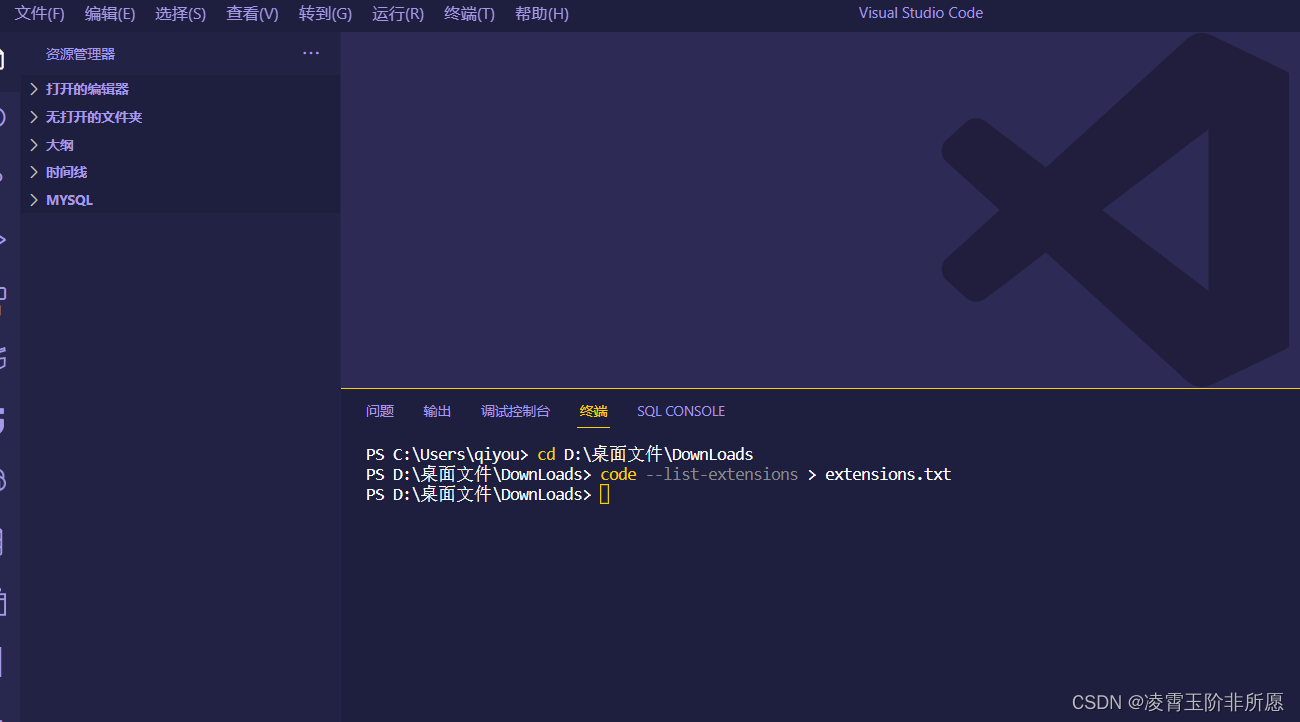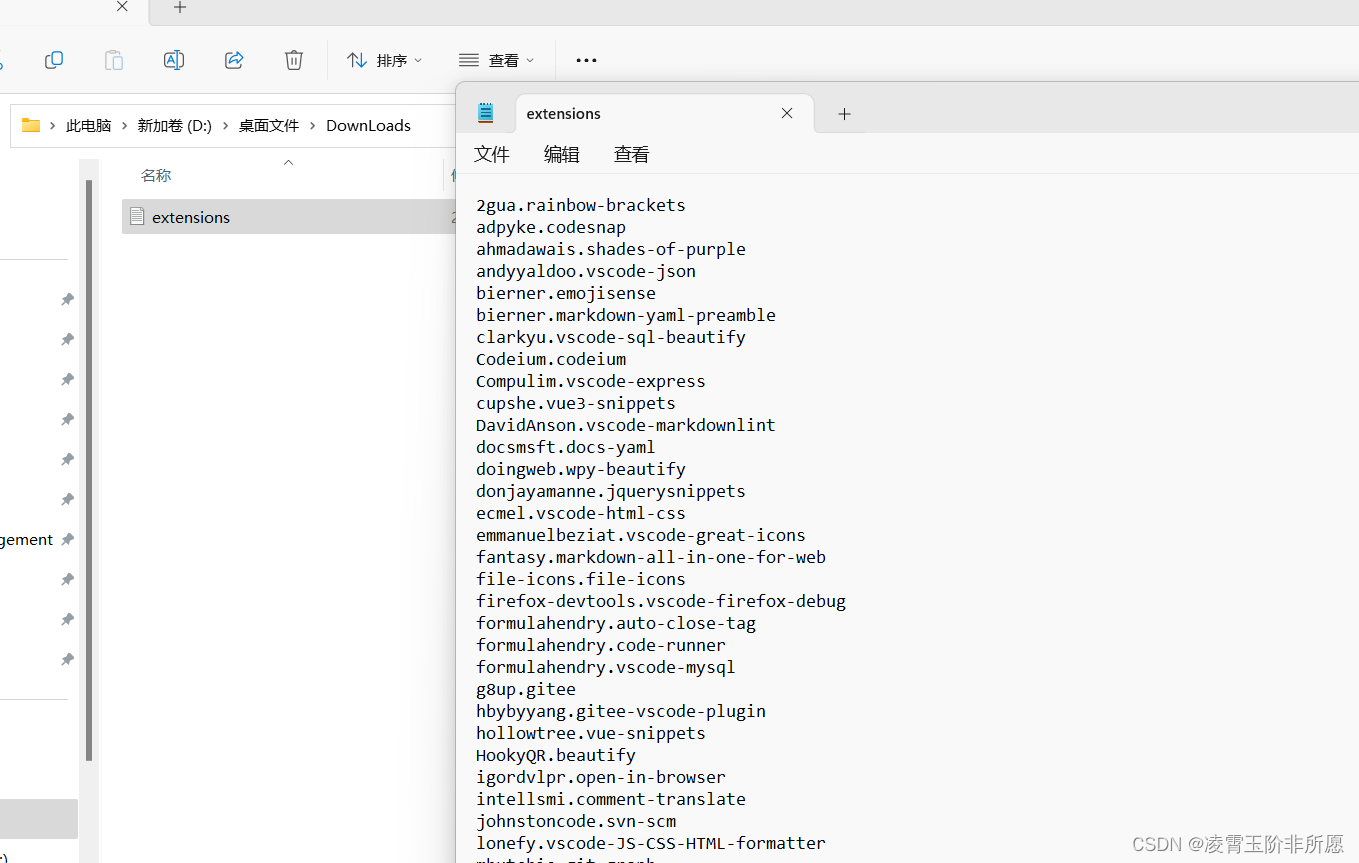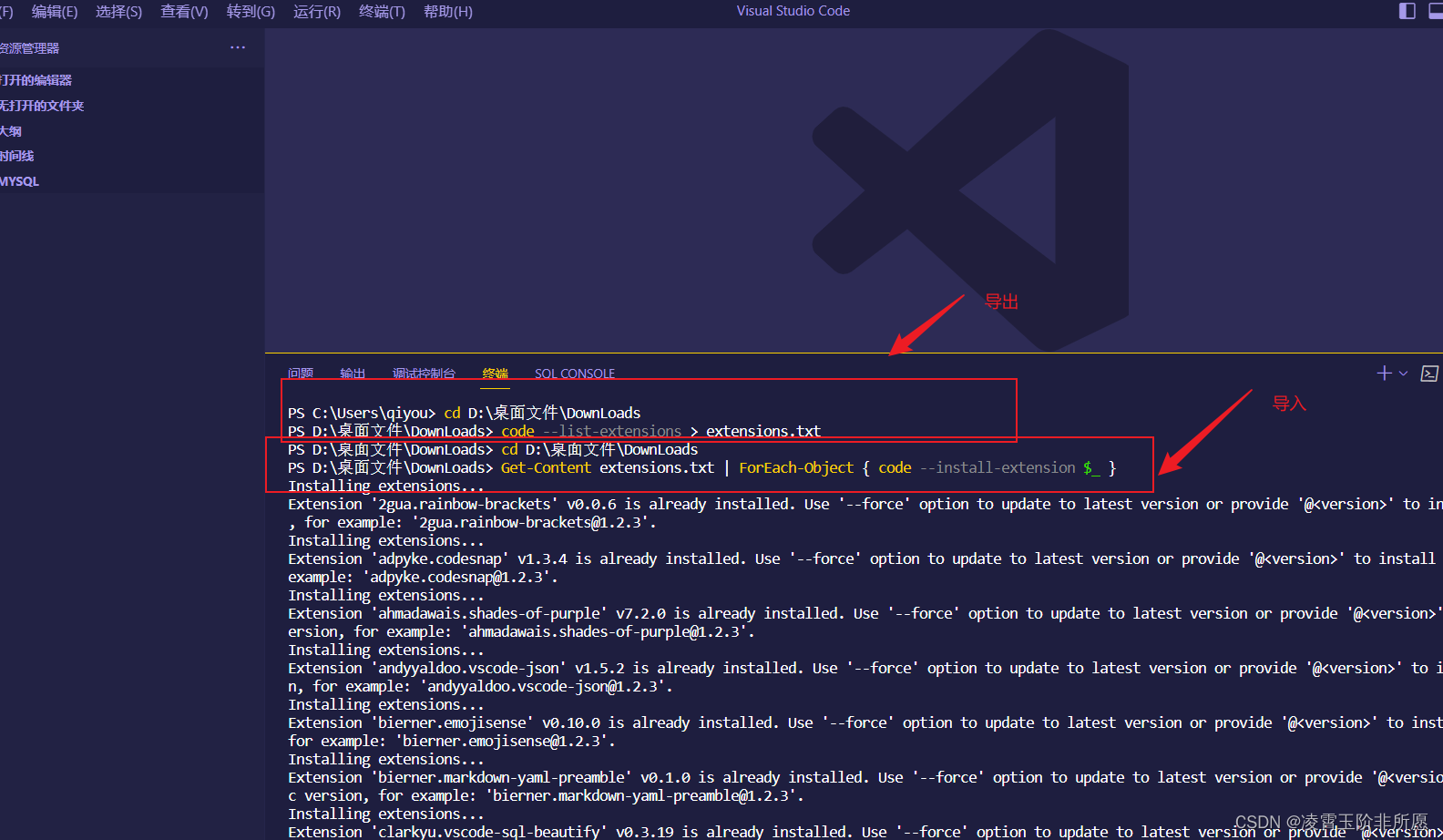| 在VSCode中导出安装的所有插件并在其他计算机进行导入 | 您所在的位置:网站首页 › vscode如何导出链接 › 在VSCode中导出安装的所有插件并在其他计算机进行导入 |
在VSCode中导出安装的所有插件并在其他计算机进行导入
|
插件导出:
1、切换要导出的文件路径
cd D:\桌面文件\DownLoads
2、导出到extensions文本
code --list-extensions > extensions.txt
如图所示: 当您在另一台计算机上导出了 Visual Studio Code 编辑器已安装的扩展程序列表时,您可以按照以下步骤在另一台计算机上安装这些扩展程序: 1. 将扩展程序列表文件复制到您要安装扩展程序的计算机上。将扩展程序列表文件(例如 “extensions.txt”)复制到您要安装扩展程序的计算机上的任何位置。 2. 打开终端并导航到包含扩展程序列表文件的目录。在您要安装扩展程序的计算机上,打开 Visual Studio Code 编辑器,打开终端 例如,如果您在 Windows 上将 “extensions.txt” 文件保存到 “D:\桌面文件\DownLoads” 目录中,则可以在终端中导航到该目录: cd D:\桌面文件\DownLoads 在终端中,运行以下命令: Get-Content extensions.txt | ForEach-Object { code --install-extension $_ }该命令将自动安装列表中的所有扩展程序。安装完成后,您可以在 “Extensions”(扩展程序)选项卡中查看并管理已安装的扩展程序。 如图所示:
以上就是导出VS Code插件并在另外一台电脑导入,当然也可以发给朋友,如果是自己使用,可以登录VS Code账号开启同步功能 |
【本文地址】
公司简介
联系我们